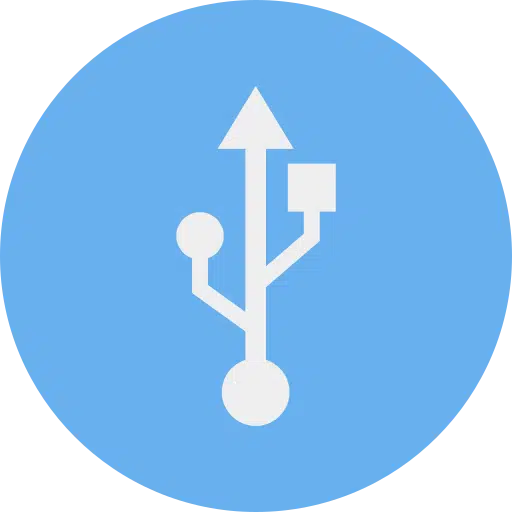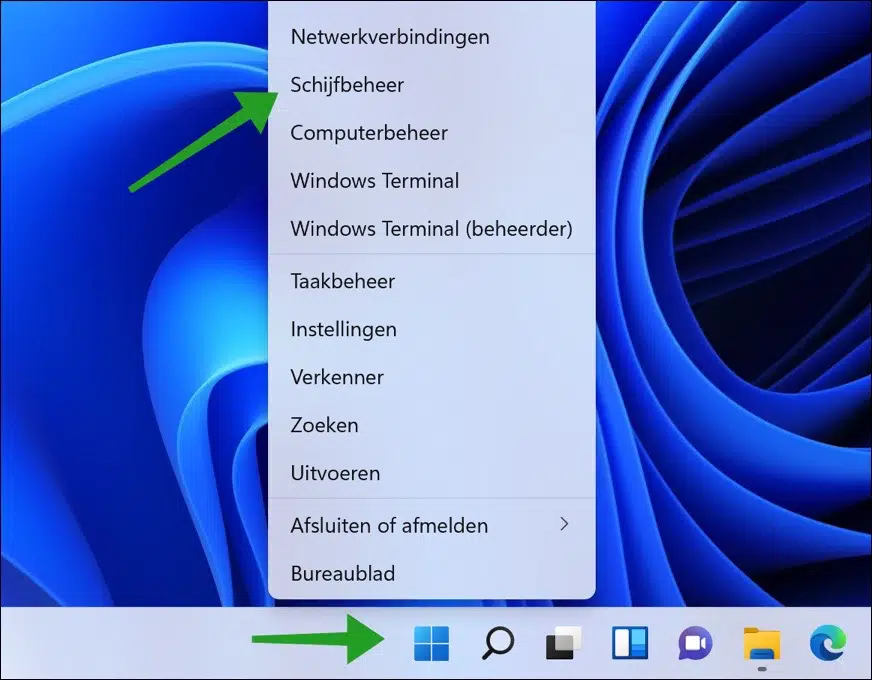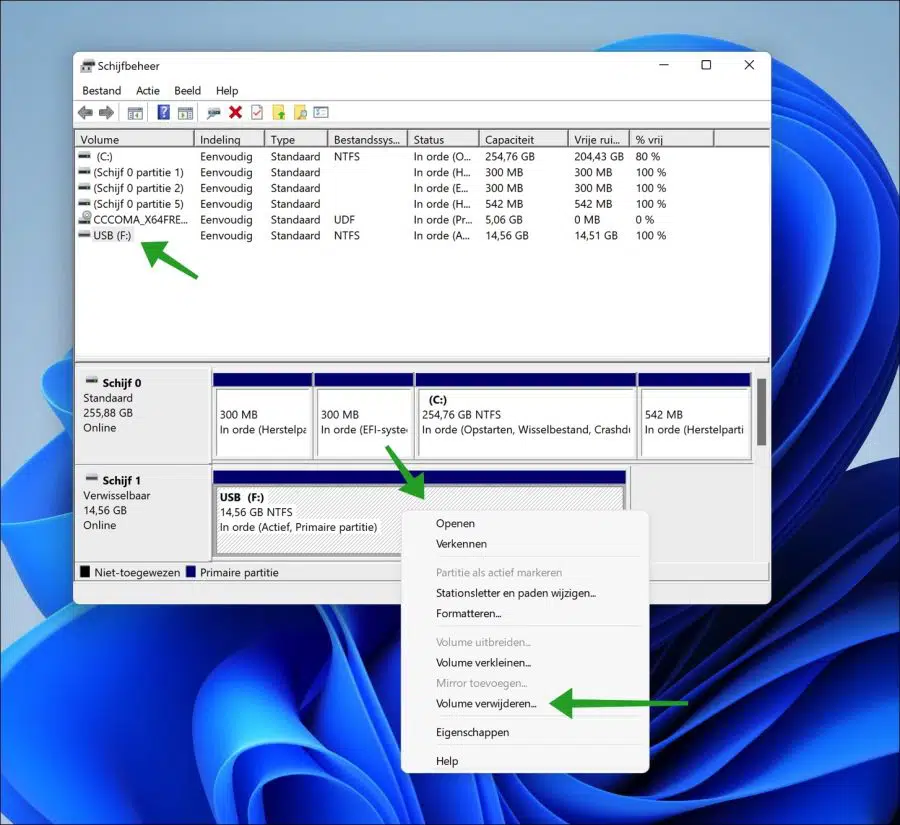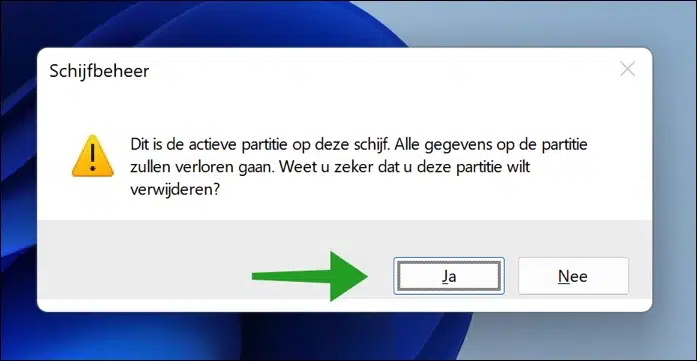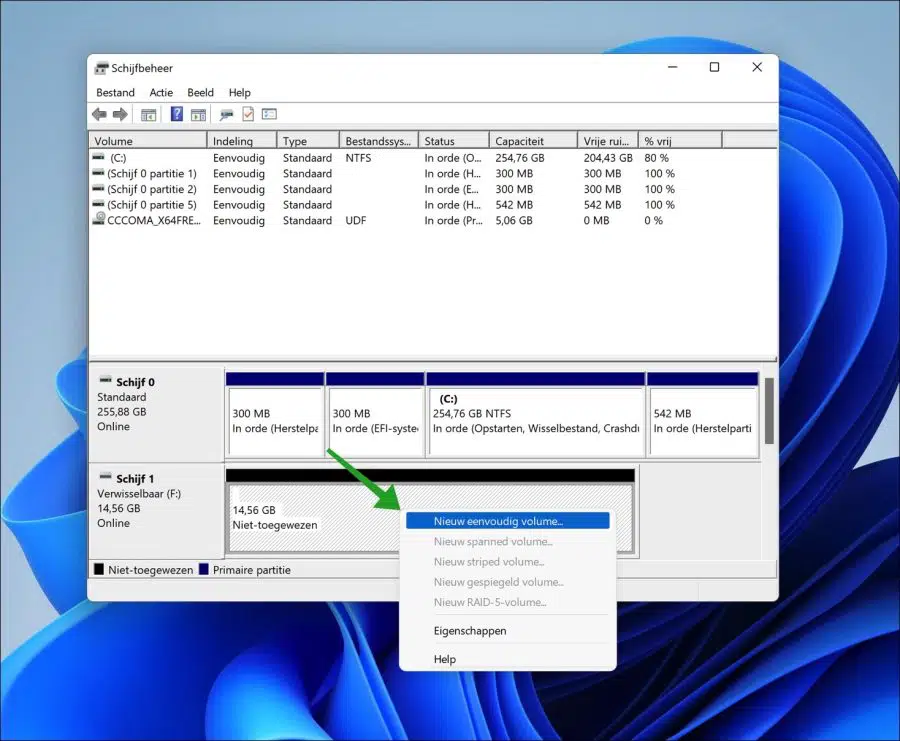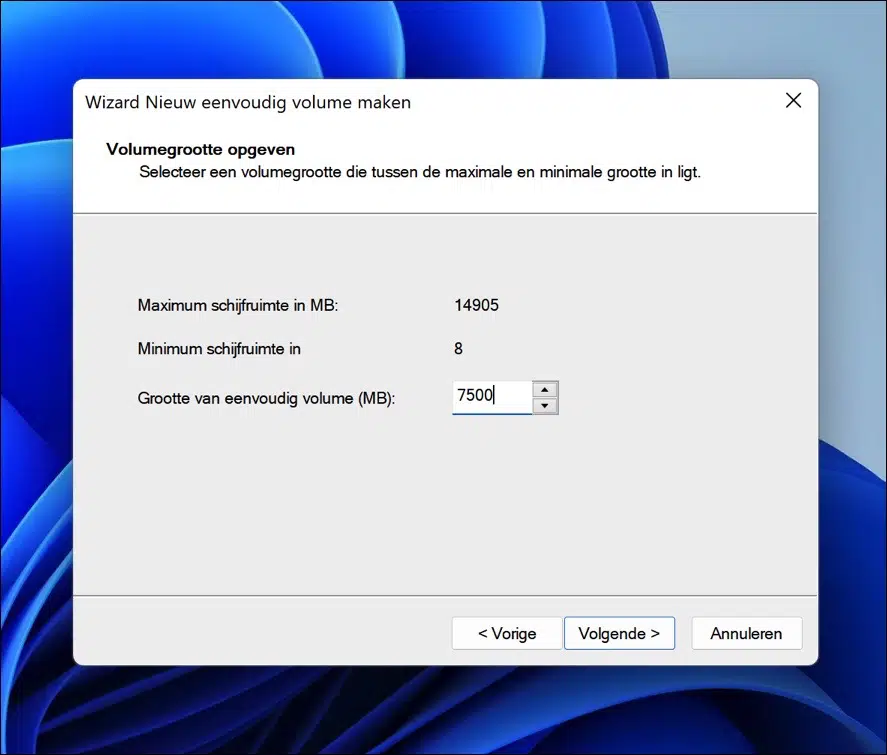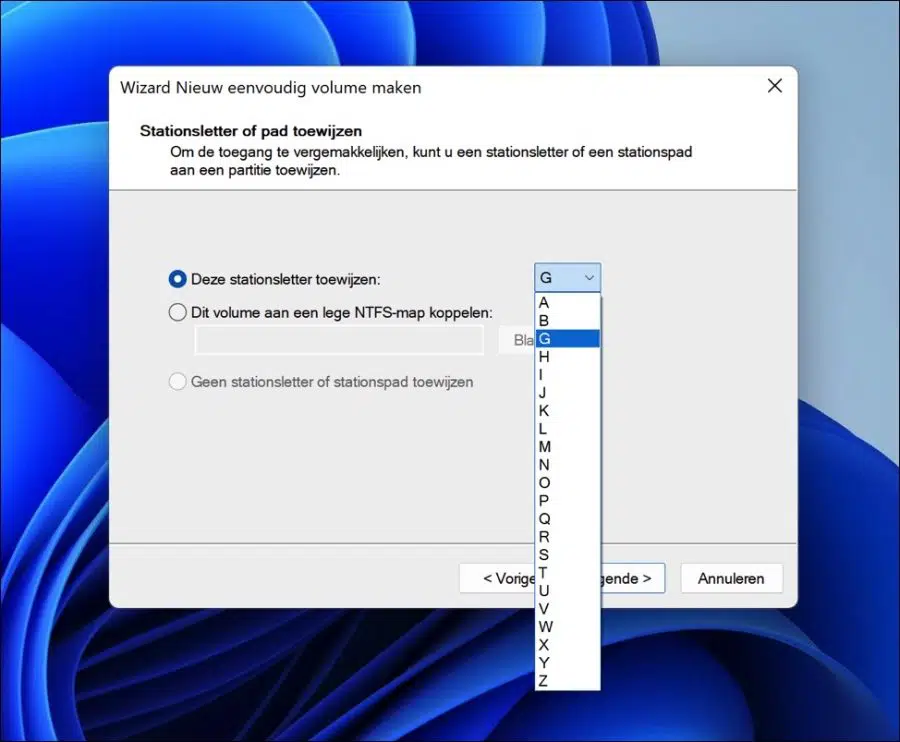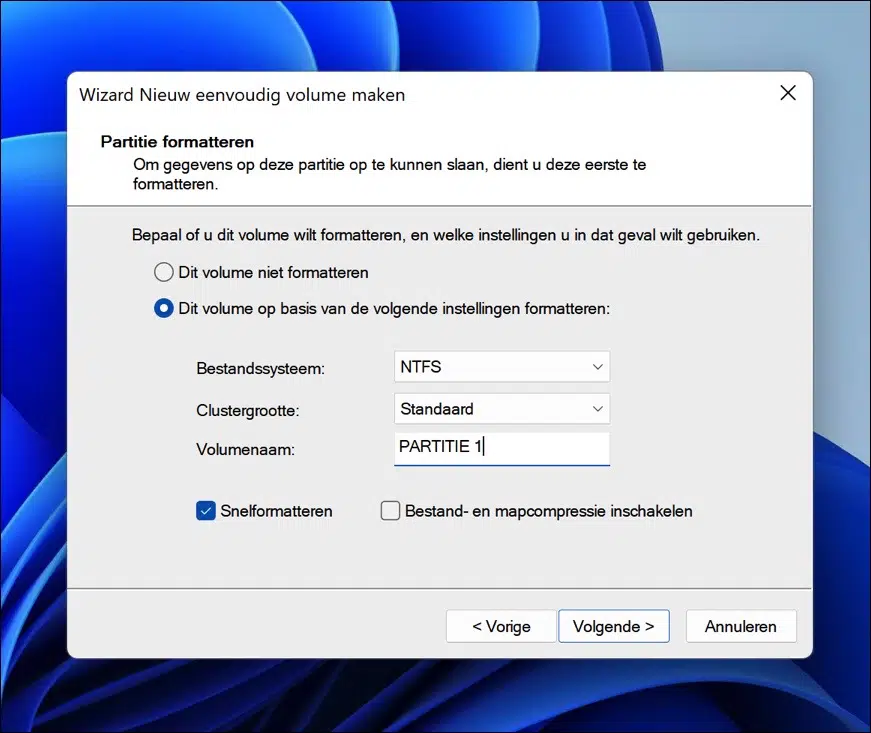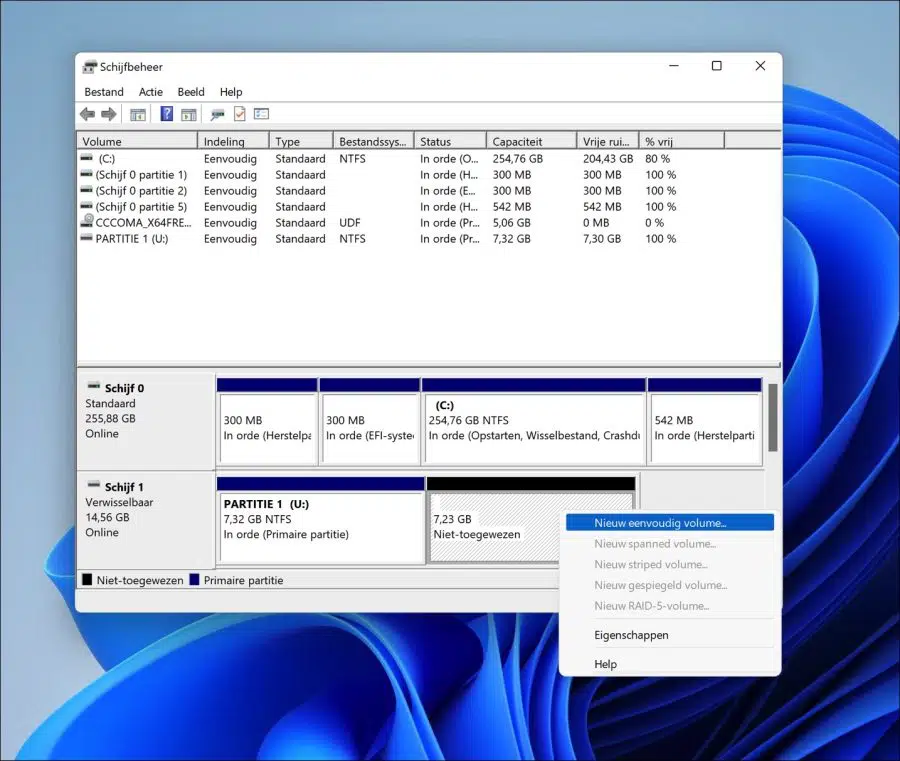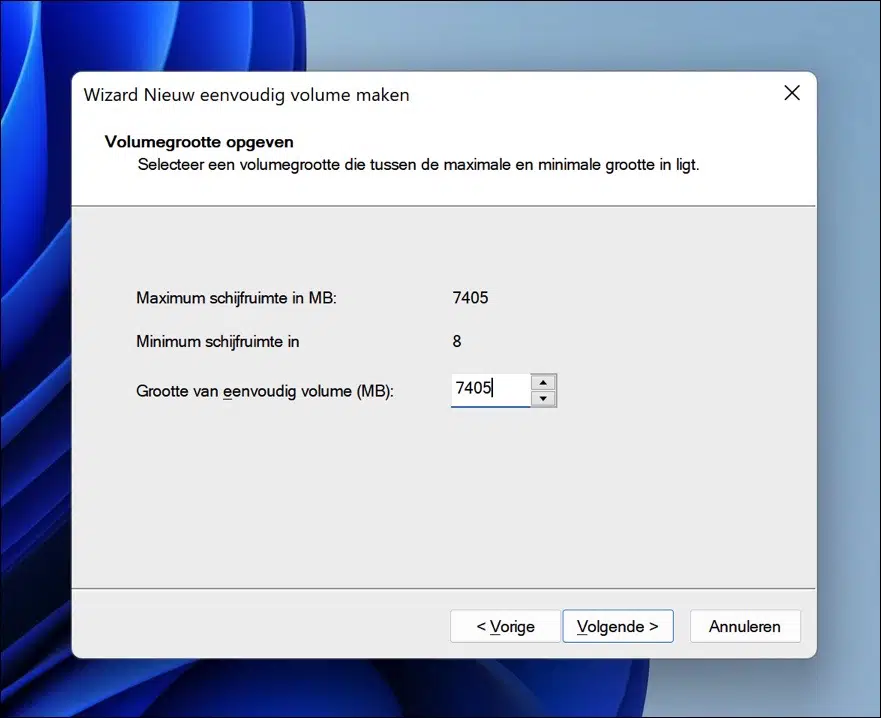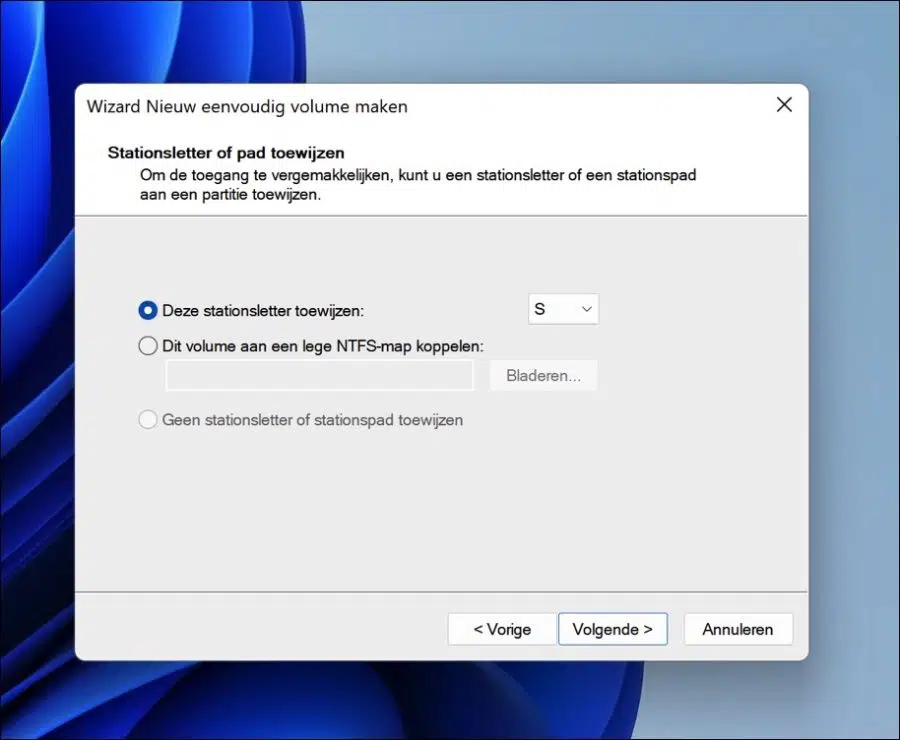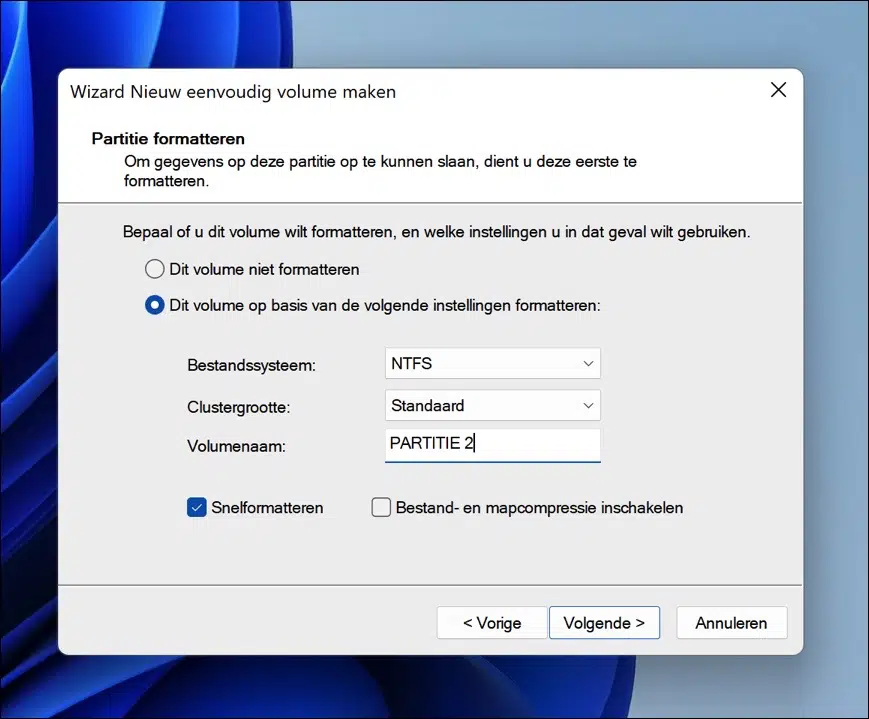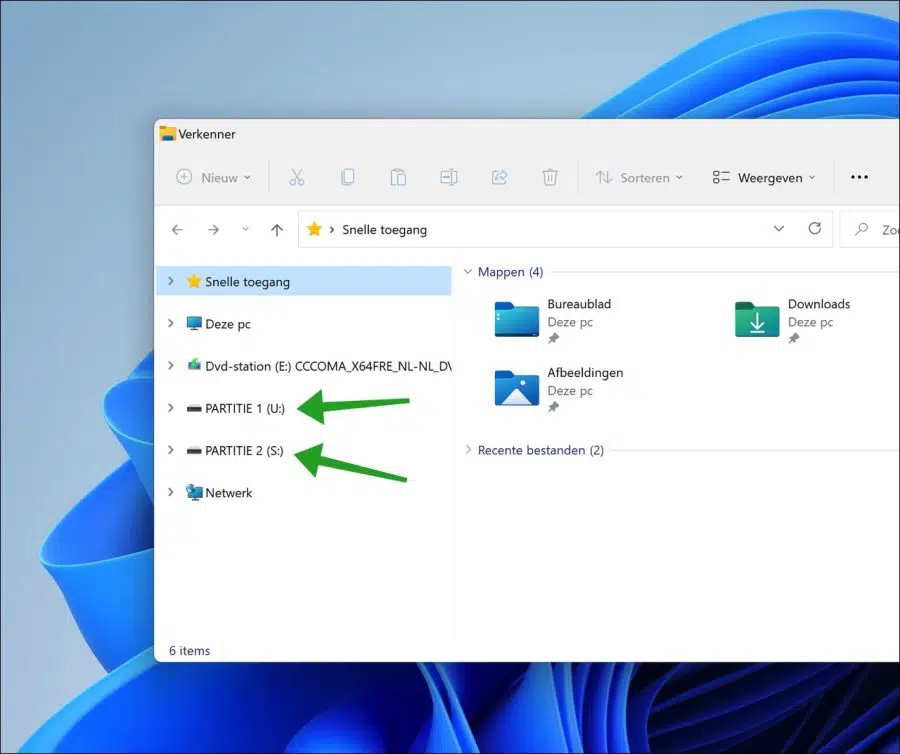Se você tiver um pendrive ou outro Dispositivo USB deseja particionar então isso é possível. A criação de diferentes partições em uma unidade USB ajuda os usuários a organizar melhor seus dados.
Ao particionar um USB, você divide os dados do USB em dados específicos peças segmentadas. A maioria dos dispositivos USB vem com uma única partição. Você pode dividir isso em várias partições no Windows. É assim que funciona.
Crie uma partição em um pendrive
Observe que se você particionar o pendrive, todos os dados atuais no pendrive serão perdidos. Você deve primeiro excluir todo o volume e depois dividi-lo em partes (particionamento).
Para começar, insira o pendrive em uma porta USB do seu computador. Certifique-se de que o pendrive foi encontrado.
Em seguida, clique com o botão direito no botão Iniciar. No menu clique em Gerenciamento de Disco.
Certifique-se de que o pendrive esteja visível no gerenciamento de disco. Clique na “partição primária” da unidade USB e clique em “Excluir volume”. Certifique-se de ter selecionado a partição do pendrive que deseja particionar.
Você verá a seguinte mensagem.
“Esta é a partição ativa nesta unidade. Todos os dados na partição serão perdidos. Tem certeza de que deseja excluir esta partição?”.
Se tiver certeza, clique em “Sim”.
Agora você verá o tamanho total da unidade USB como dados “Não alocados” no Gerenciamento de disco. Clique com o botão direito nele e clique em “Novo Volume Simples”.
Agora você vai dividir o pendrive em pedaços. Na parte superior, em “Espaço máximo em disco em MB”, você verá o tamanho total em MB do pendrive. Para criar uma partição você precisa dividir esses dados.
Neste exemplo estou usando duas partições. O tamanho total em MB neste exemplo é “14905MB”, digamos “15GB”. Como estou criando duas partições, dividirei cada partição em 7500 MB (7,5 GB).
Você deve decidir quanto e quais dados deseja reservar para uma partição. Insira o valor em MB em “Tamanho do volume simples (MB)”. Clique em próximo.
Para usar esta partição no Windows você precisa de um letra de unidade a ser atribuída. Selecione uma letra de unidade na lista e clique em Avançar.
A partição deve ser formatada para usá-la. Selecione um sistema de arquivos para começar. Eu recomendaria “NTFS” se você não souber qual escolher.
Você pode deixar o tamanho do cluster padrão. Em seguida, insira o “Nome do volume” para reconhecer a partição. Clique em próximo.
A partição agora é criada no pendrive.
Você precisa criar uma segunda partição (ou mais). Este é basicamente o mesmo processo.
Você ainda verá espaço “não alocado” na unidade USB. Clique nele e clique em “Novo Volume Simples”.
O espaço restante é imediatamente preenchido em “Tamanho do volume simples (MB)”. Você pode ajustar este espaço ou clicar diretamente em próximo para utilizar este espaço.
Selecione outra letra de unidade para esta partição e clique em Avançar.
Mais uma vez você seleciona um sistema de arquivos. Escolha “NTFS” se não souber qual escolher e insira um nome claro e reconhecível para esta partição. Clique em próximo.
Depois de criar as partições você as verá novamente no explorador de janelas quando o stick USB é inserido no computador.
Espero que isso tenha ajudado você. Obrigado por ler!
Leia também: Crie uma partição em um disco rígido externo.